-
Emeline


Köszönet Viviane -nak, amiért engedélyezte számomra,
hogy elkészítsem ezt a fordítást.
Dank u vriendelijk Viviane!!!
Az eredeti leírás itt található:
© Fontos, minden szerzői jog az eredeti művészeket illeti.
A Tubek elkészítése sok és komoly munka,
ezért kérem, hogy a csövek vízjelét ne törölje senki, mindig hagyd érintetlenül.Az eredeti leírás PSPX2-vel készült, a forditást PSPX7 -el készítettem el,
de más változatokkal is elkészíthető.A kellékek tartalma:
A mappában kicsomagolás után 4 al-mappát találsz:
"Alfa" s "- Alpha" Alfa_Les_63 PSP és a PSD " formátumban
"Masker" - maszkok "94_masque_Animabelle_page4.jpg" és "MASZK-MD-038.jpg"
"Presents" - Az előre beállított "Viviane_Les_63_Emeline..f1s" duplakattintással települ az előre beállított pluginok közé
"Tubes" - A Lány tube "69_femme_p5_animabelle.pspimage"
Kis kép "Afbeelding_Klein.png"
Dísz_1 "Deco1_Viviane.png"
Dísz_2 "Deco2_Viviane.png"
Dísz_3 "Deco3_Stars_Viviane.png"
A színpaletta "KleurenPalet.jpg"A színpaletta:

Szűrők:
ICNET Software / Filters Unlimited 2.0
Carolaine és Senibility / CS-DLines
Mock / Windo
Unlimited2 - Alf Power Sines / Tan Grads
Alien Skin Eye Candy 5 - Impact -Glass - Viviane_Les_63_Emeline.Ha más színekkel dolgozol lehet másképp kell állítanod a lefedettséget és a keverési módot.
1
A stílus palettát a következő képpen állítsd be:
- Előtérszín #372a29
- Háttérszín #ebd9d52
Nyisd ki "Alfa_Les_63.pspimage", képet, ami, bárüresnek látszik, mégsem az, ez a kép tartalmazza a kiválasztásokat (selections)Window - Duplicate vagy (Shift + D) - val duplázd meg és zárd be az eredetit
3
A stikus palettán, előtérben készíts gradient az alábbi beállítással:
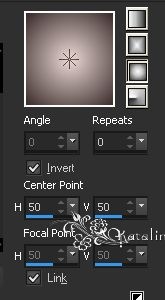
4
Öntsd ki a vásznat gradienttel.5
Layers - Duplicate.
Effects - Geometric effects - Skew:
Horizontal / 45 / transparent
6
Effects - Plugins - Carolaine and Senibility / CS-DLines: 24/5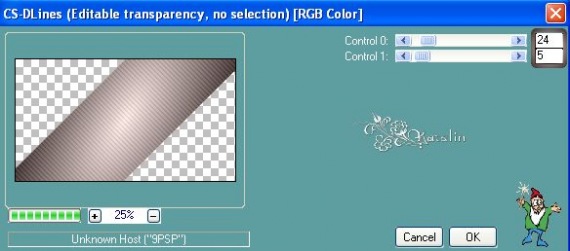
7
Effects - Plugins - Mock / Windo: default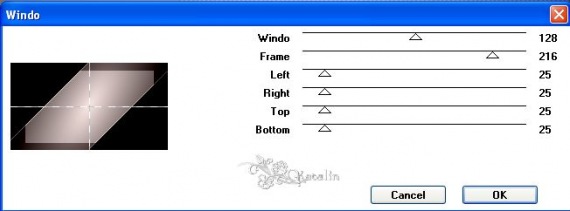 8
8
A stilus palettán keresd meg a Faded white "Corel_06_028" gradient,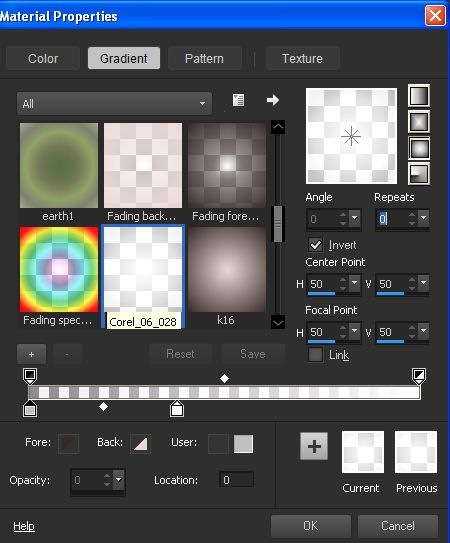
9
Layers - New Raster Layer
töltsd ki a most beállított színátmenettetel (gradient)10
Nyisd ki a "MASK-MD-038.jpg" képet
Menj vissza a munkádhoz
Layers - New mask layer - From image: invert - Ne legyen bejelölve
Layers - Merge - Merge group.
11
Image - FlipLayers - tulajdonságok:
Blend Mode: Overlay
Opacity - 80%12
Layers - New Raster Layer
Selections - Load / Save Selection - Selection from alpha channel:és válaszd a "Selectie # 1." -et.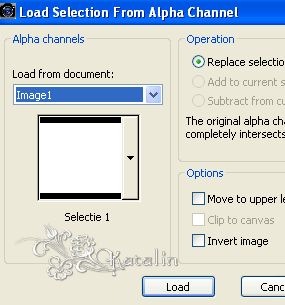
13
töltsd ki a 8. pontban beállított gradienttel.14
Selections - Modify - Contract: 30 pixelés Nyomd meg a Delete gombot a billentyűzeten
Select None15
Layers - Duplicate
Layers - Merge - Merge Down.Effects - Edge Effects - Enhance.
16
Selections from alpha channel: válaszd a "Selectie # 2" -t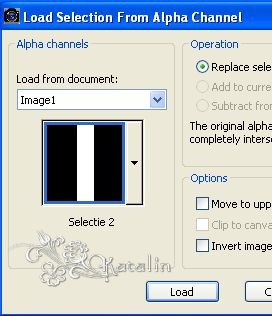
Nyomd meg a Delete gombot, a billentyűzeten
Select None.17
Layers - New Raster LayerSelections from alpha channel: válaszd a "Selectie # 3" -t

18
Töltsd ki ugyan azzal a gradienttel (a 8 . pontban beállított "Corel_06_028").19
Effects - Filter (Unlimited 2.0) Alf's Power Sines / Tan Grads: default Select None.
Select None. Layers - tulajdonságok:
Blende Mode: Luminance (L).20
Layers - New Raster LayerSelections from alpha channel: válaszd a "Selectie # 4" -t

21
Töltsd ki ugyan azzal a gradienttel
Select None.Effects -Edge Effects - Enhance.
22
A Stílus palettán állítsd vissza az előtér színétAktiváld a pen toolt: line style - points


23
Tartsd lenyomva a sift gombot és húzz egy vízszintes vonalat a kép felső részén, a minta szerint.Layers - Convert to raster layer.
Layers - Duplicate
Image - Flip
Layers - Merge - Merge Down.Most ugyancsak a bal oldalon húzz egy függőleges vonalat is
Layers - Convert to raster layer.Layers - Merge - Merge Down.
Ezt kell látnod:

Most, hasonlóan az eddigiekhez csinálj egy függőleges vonalat a jobb oldalra is.

Convert to Raster és Merge Down
24
Most így néz ki a képünk.
25
A Layers paletta pedig így:
26
Layers - Merge - Merge visible.27
Layers - New Raster Layer
Töltsd ki #372a29 színnel.28
Nyisd meg a "94_masque_Animabelle_page4.jpg" maszkot
Layers - New mask layer - From image: az invert - most legyen kipipálva
Layers - Merge - Merge group.
Image - Mirror.
húzd kicsit balra a réteget a minta szerint (a képszéléhez kell közelebb húzni a mozgató eszközzel)29
Nyisd ki a "Deco1_Viviane.png"
Edit - Copy
Edit - Paste as new layer30
Effects - image effects - offset:
323 / (- 156) / Costum/ transparent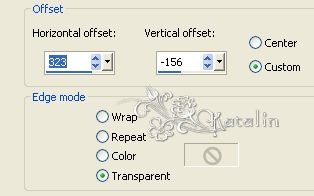
31
Nyisd ki a "Deco2_Viviane.png",Edit - Copy
Edit - Paste as new layer32
Effects - image effects - offset:
240/224 / Costum / transparent
Effects - 3D effects - Drop Shadow:
1-1-60-2,00-fekete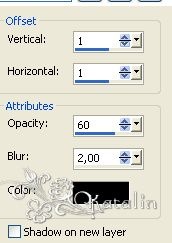
33
Nyisd ki a "Deco3_Stars_Viviane.png",Edit - Copy
Edit - Paste as new layerLayers - tulajdonságok:
Blend Mode: Hard light34
Nyisd ki a "69_femme_p5_animabelle.pspimage",
Edit - Copy
Edit - Paste as new layerImage - Resize: 73%, resize all layers - NE legyen bejelölve.
Effects - 3D effects - Drop Shadow:
12-4-40-22,00-fekete
35
Effects - image effects - offset:
(-14) / 20 / Costum / transparent
36
Edit - Copy Special - Copy merged.
Edit - Paste as New Image.Most a másolattal dolgozunk tovább
Image - Add borders: szimmetrikusan- 1 pixel az előtér színével #372a29
Image - Add borders: szimmetrikusan - 3 pixel fehér színnel #ffffff
Image - Mirror
Image - Resize: 200 pixel az of all layers - most legyen bejelölve
37
Effects - Filter Alien Skin Eye Candy: 5 Impact / Glass:
keresd meg a "Viviane_Les_63_Emeline .." beállítást
38
Edit - Copy
Térj vissza az eredeti munkádhoz.
39
zárd le a maszkos réteget, hogy lásd mit csinálsz
Az alsó réteg legyen aktív
Edit - Paste as new layer40
Effects - image effects - offset:
(-250) / 39 / Costum / transparent41
Effects - 3D effects - Drop Shadow:
0-0-50-30,00 - fekete
42
Layers - Duplicate.
Image - Resize: 80%, Most NE legyen bejelölve a minden réteg43
Effects - image effects - offset:
446 / (- 26) / Costum / transparentMost nyisd ki a maszk rétegen is a szemet

44
Image - Add borders: szimmetrikusan - 1 pixel #372a29 színnelImage - Add borders: szimmetrikusan - 3 pixel, fehér színnel #ffffff
Image - Add borders: szimmetrikusan- 1 pixel #372a29
Selections - Select all.
Image - Add borders: szimmetrikusan - 30 pixel #ffffffEffects - 3D effects - Drop Shadow:
0-0-40-20,00-fekete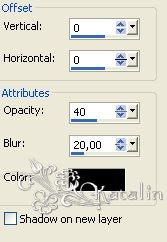
Select None
45
Image - Add borders: szimmetrikusan - 1 pixel color # 372a29Új rétegen, írd rá a neved, vagy tedd rá a vízjeled.
46
Kép átméretezése - Image - Resize: 900 pixel, az all layers - legyen kipipálva.Mentés - Save as - JPG formátumban.
Képszerkesztés





















